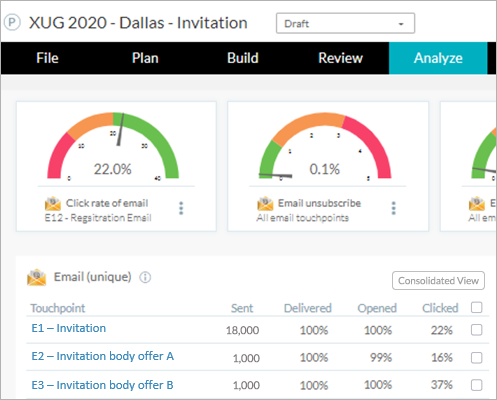
Circle unterstützt zwei Arten von E-Mail-Touchpoints:
● Massen-E-Mails: E-Mail-Nachrichten, die an Ihre Empfängerliste gehen. Vielleicht möchten Sie zum Beispiel allen Empfängern eine E-Mail senden und sie einladen ihre personalisierten Websites zu besuchen.
● Trigger-E-Mails: Eine E-Mail-Nachricht, die als Reaktion auf eine Aktion, die ein Empfänger auf einer Website durchgeführt hat, gesendet wird. Sie können beim Erstellen Ihrer Website Aktionen definieren, die solche E-Mails auslösen. Zum Beispiel das Laden einer Website, die Registrierung eines neuen Empfängers, die Empfehlung eines Freundes, usw.
Weitere Informationen finden Sie unter Mit E-Mail-Triggern arbeiten.
Die Konfiguration von E-Mail-Touchpoints erfolgt im Dialogfeld Production (Produktion). Sobald Sie Ihr Projekt mit dem uProduce-System verbinden, können Sie auf direkt vom Touchpoint auf dem Canvas oder über die Bibliothek auf das Dialogfeld Produktion zugreifen.
Sie können E-Mails testen, indem Sie eine E-Mail-Adresse für Testzwecke definieren.
E-Mail-Nachrichten sind an gesetzliche Vorschriften gebunden und müssen deshalb als kommerziell und transaktional klassifiziert werden.
Beim A/B-Test für E-Mails handelt es sich um das Versenden einer Variante der E-Mail an eine Untergruppe der Empfänger und einer anderen Variante an eine andere Untergruppe von Empfängern. Das Ziel ist es herauszufinden, welche E-Mail-Variante die besseren Ergebnisse erzielt.
In Circle können entweder Betreff oder Textkörper der E-Mail angepasst werden, um unterschiedliche Versionen zu erstellen.
Erstellen Sie die erste Version der E-Mail und duplizieren Sie die Mail, um eine zweite Variante zu erstellen, indem Sie entweder Betreff oder Textinhalt der E-Mail ändern. Definieren Sie danach eine gefilterte Liste der Empfänger, um festzulegen, welche Empfänger welche E-Mail-Variante erhalten sollen.
Sobald beide E-Mail-Varianten versendet wurden, können Sie sich die einzelnen Touchpoint-Metriken ansehen und die E-Mail mit der besseren Performance an die restlichen Empfänger senden.
Im nachfolgenden Beispiel wurde zwei Varianten einer Einladungs-E-Mail erstellt und gesendet (E2, E3). Nach Überprüfen der Analyse für beide Touchpoints können Sie E1 auf die bessere Option anpassen und an die restlichen Empfänger in der Liste senden.
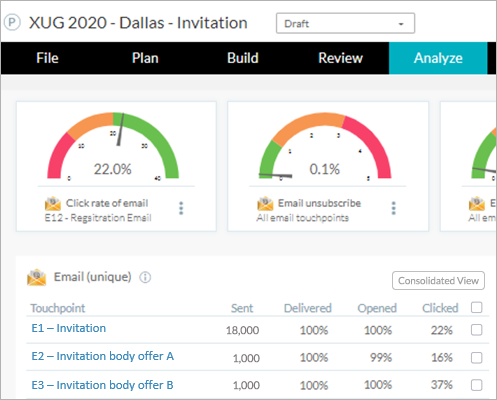
Möglicherweise möchten Sie die Analyse von E1, E2 und E3 in einer einzelnen Ansicht ansehen, um die Gesamtperformance zu beurteilen.
Um die Metriken mehrerer Touchpoints zusammen anzusehen, verwenden Sie die Option Konsolidierte Ansicht aus dem Analyse-Dashboard wie folgt:
1. Aktivieren Sie das Kontrollkästchen der Touchpoints, deren Metriken kombiniert werden sollen.
2. Klicken Sie auf die Schaltfläche Konsolidierte Ansicht, um eine Zusammenfassung der Analyse aller drei Touchpoints in einer einzelnen Ansicht zu sehen.
Bei der E-Mail-Drosselung wird eine hohe Anzahl an E-Mails in mehrere kleine Sendungen über einen längeren Zeitraum aufgeteilt, um beispielsweise die Zustellbarkeitsrate zu erhöhen oder die Auslastung der Website oder der Call Center zu reduzieren.
Nehmen wir an, Sie müssen 40.000 E-Mails versenden. Sie könnten beispielsweise 10.000 E-Mails am Tag im Laufe von vier Tagen jeweils um 8:00 Uhr morgen senden.
Duplizieren Sie dazu die Mail noch drei Mal, passen Sie die Liste der Empfänger an und planen Sie den E-Mail-Versand für die jeweiligen Tage.
Wenn Sie sich die Analyse ansehen, können Sie die Metriken aller vier Touchpoints in einer Ansicht zusammenfassen, um einen Gesamtüberblick zu erhalten.
Um die Metriken mehrerer E-Mails zusammen anzusehen, verwenden Sie die Option Konsolidierte Ansicht aus dem Analyse-Dashboard wie folgt:
1. Aktivieren Sie das Kontrollkästchen der Touchpoints, deren Metriken kombiniert werden sollen.
2. Klicken Sie auf die Schaltfläche Konsolidierte Ansicht, um eine Zusammenfassung der Analyse aller vier Touchpoints in einer einzelnen Ansicht zu sehen.
Konfiguration von E-Mail-Touchpoints